
Wi-Fi の転送速度が伸びない原因は、Mac でも iPhone でも根本的な事象は変わりません。デバイスの性能によるところはありますが、Mac での対処方法も効果を発揮することがあります。Mac で頻繁に Wi-Fi ネットワークから頻繁に切断される、もしくは速度が出ない問題の対処法も参考にしてみてください。
見直す項目
iOS を最新バージョンにアップデートする
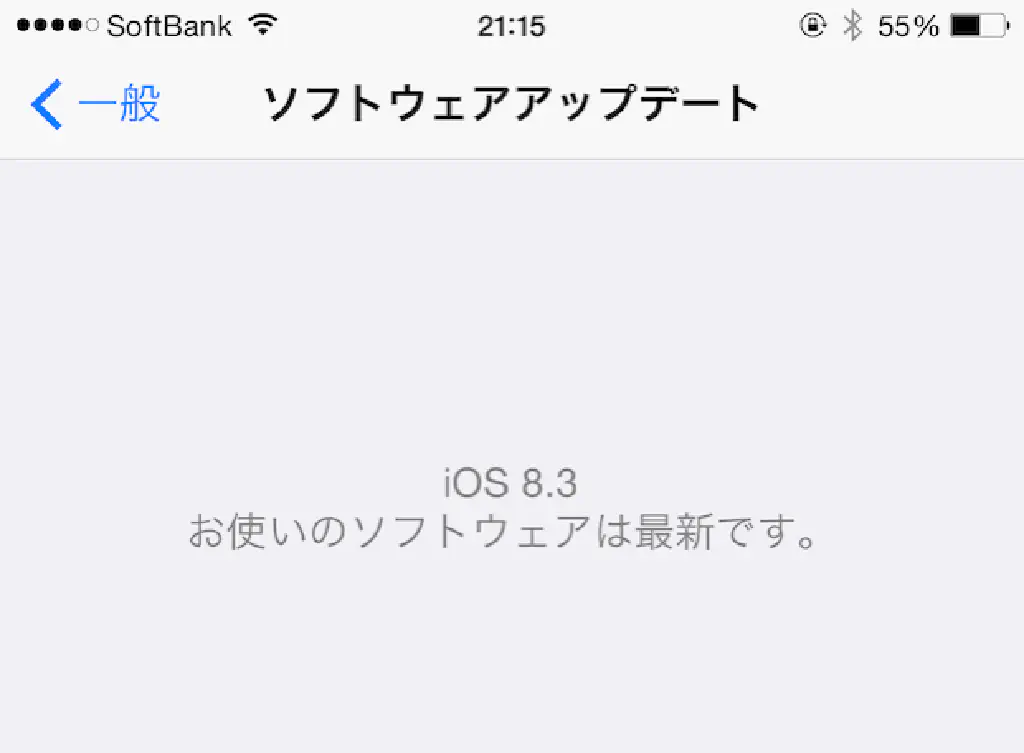
OS は必ず最新バージョンに保つようにしましょう。アップデートにはセキュリティ面の向上はもちろんのこと、ネットワーク周りの細かいチューニングが行われることがあるからです。まだ最新の OS にアップデートしていない場合はすぐに実行しましょう。
無線 LAN のチャンネルを見直す
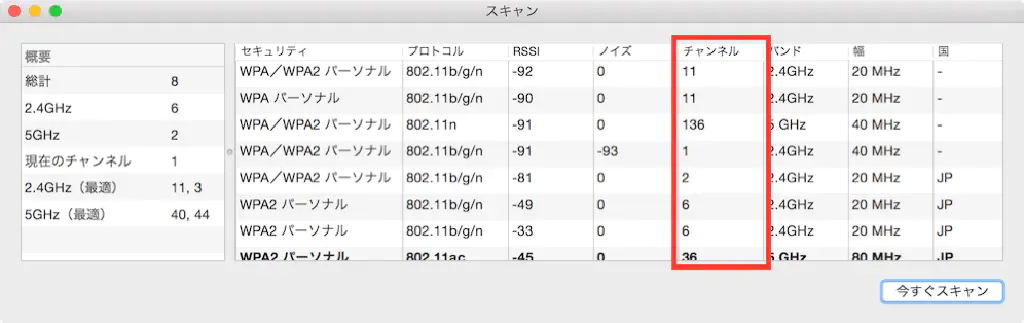
無線 LAN(Wi-Fi)で使用できる周波数帯には限りがあります。とくに、2.4GHz 帯は幅広く使用されているため、同一のチャンネルを複数のデバイスが使用し、帯域が輻輳している可能性があります。
Mac の場合は、Mac で頻繁に Wi-Fi ネットワークから頻繁に切断される、もしくは速度が出ない問題の対処法でも記したように、OS 標準の Wi-Fi 診断アプリが付属しています。Windows の場合は、WirelessNetView - Wireless Network Monitoring Softwareなどのソフトを使用するのが良いでしょう。
もし、他のネットワーク機器と同一のチャンネル(周波数帯)を使用しているようであれば、チャンネルを変えてみると速度が向上する可能性があります。
無線 LAN の周波数帯を見直す
前述の通り 2.4GHz 帯は多数の機器が使用しているため、チャンネルの空きがない可能性があります。その場合は、無線 LAN ルーターの設定を見直し、5GHz 帯が使用できないかどうか確認してみましょう。5GHz 帯は 2.4GHz 帯と比較し、チャンネル数が多く、チャンネル同士が輻輳しづらいのが特徴です。
ただし、5GHz 帯は 2.4GHz 帯と比較すると、障害物(壁、電子機器など)の影響を受けやすくなっています。無理に 5GHz 帯を使用しようとして、結果的に 2.4GHz 帯よりも接続が不安定になり、瞬断を繰り返したりするようになるので注意が必要です。
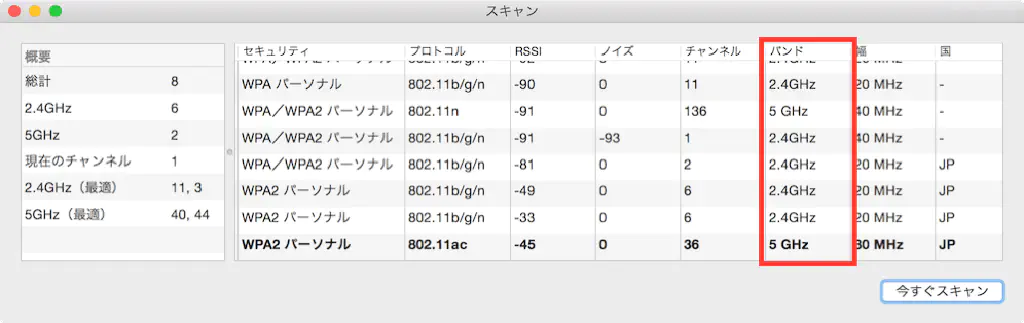
無線 LAN の親機の場所を見直す
前述の通り、とくに 5GHz 帯の電波は障害物の影響を受けやすくなっています。無線 LAN の設置場所は、周囲に遮る障害物がない高い場所が理想です。また、1F から 3F の各部屋で無線 LAN による通信を行いたい場合は、2F に設置してみましょう。
また、Mac で頻繁に Wi-Fi ネットワークから頻繁に切断される、もしくは速度が出ない問題の対処法に記した方法に従い、RSSI およびノイズの値が適正値かどうか見直してみましょう。
https://www.apple.com/jp/airmac-extreme/
ネットワーク設定のリセットを行う
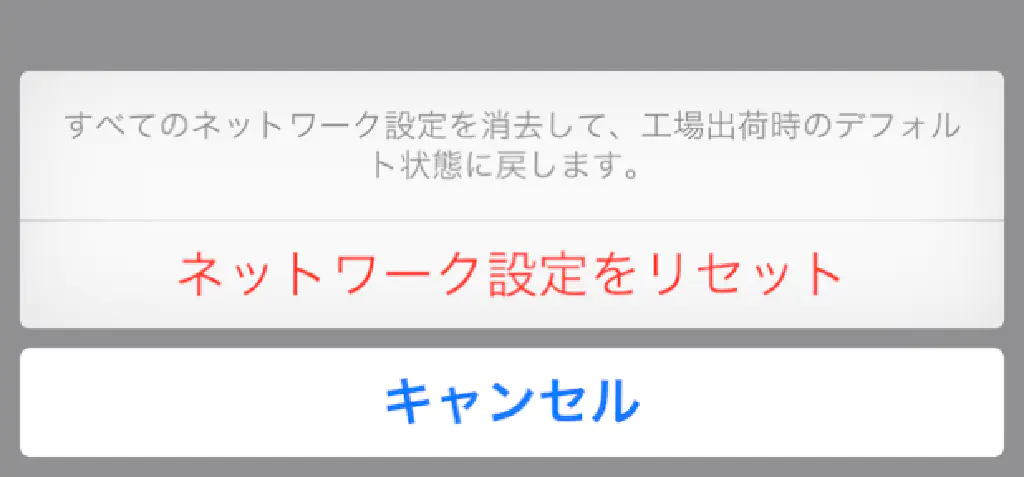
実は一番効果がある方法です。誤って「すべてのコンテンツと設定を消去」をタップしないようにご注意ください。とくに、セキュリティアップデート等により OS バージョンアップを実施した場合にこの方法を試みると改善されることがよくあります。
念のため 3 回繰り返し試しましたが、同等の結果を得ることができました。もっとも手軽に試すことができる方法なので、Wi-Fi のパフォーマンスが上がらないと嘆いている場合には、ぜひお試しいただきたい方法です。
まとめ
Wi-Fi でよくある問題は、チャンネルの干渉、障害物による受信感度の低下がほとんどです。それでもダメなら、最後の「ネットワーク設定のリセット」をぜひ試してみてくださいね。その他にも効果的な方法をご存じの方がいらっしゃいましたら、コメント欄または@おったんで教えてくださいね。